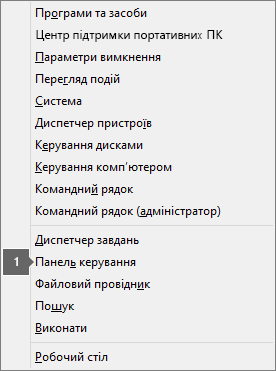Під час запуску програми 0xC0000142 може з'явитися повідомлення про Office повідомлення про помилку. Щоб вирішити цю проблему, скористайтеся наведеними нижче рішеннями. Першими ведуться найпоширеніші рішення, тому спробуйте виконати дії в зазначеному порядку.
Вирішення 1. Оновлення Office
Переконайтеся, Office оновлено до версії 2102 (збірка 13801.20808) або пізнішої. Якщо ви не настроїли автоматичні оновлення, зробіть ось що:
Примітка.: Якщо ІТ-адміністратор керує Office оновленням, наведені нижче дії можуть бути недоступні. Зверніться до адміністратора по допомогу з цією помилкою. Якщо ви адміністратор і вам потрібна допомога з керування оновленнями у вашій організації, див. розділ Вибір способу керування оновленнями.
-
У полі пошуку на панелі завдань введіть Планувальник завдань.
-
Розгорніть бібліотеку планувальника завдань і виберіть Microsoft> Office.
-
У центрі вікна знайдіть повідомлення Office 2.0. Клацніть його правою кнопкою миші та виберіть команду Виконати.
Якщо оновлення Office у такий спосіб не працює, спробуйте інші варіанти нижче.
Вирішення 2. Відновлення Office на Панелі керування
Спосіб отримання засобу відновлення залежить від операційної системи. Виберіть свою операційну систему з розкривного списку нижче.
Вирішення 3. Запуск Windows оновлення
Переконайтеся, що ви використовуєте найновішу версію Windows. Докладні відомості див. в Windows 10.
Вирішення 4. Переконайтеся, Office працює платформа захисту програмного забезпечення
-
У Windows 10 введіть у рядку пошуку слово Служби та відкрийте програму.
-
У списку Служб знайдіть службу під назвою "платформа захисту програмного забезпечення Officeклацніть правою кнопкою миші та виберіть пункт Властивості.
Примітка.: Якщо Office платформи захисту програмного забезпечення немає в списку, ви використовуєте новішу версію Office яка не використовує цю службу. Перейдіть до наступного рекомендації.
-
Переконайтеся, що для параметра Startup type (Тип запуску) установлено значення Automatic and Service status (Стан служби) – Running (Запуск).
-
Якщо в рядку Стан служби сказано Зупинено,натисніть кнопку Почати, щоб запустити службу.
Вирішення 5. Видалення та повторна Office
Якщо описані вище рішення не допомогло усунути цю помилку, імовірно, потрібно повністю видалити, а потім Office. Виконайте наведені нижче дії.
Порада.: Якщо видалити Office, з комп'Office видаляться лише ті програми, які ви створили за допомогою цих програм, а також файли, документи або книги, створені за допомогою цих програм.
-
Натисніть кнопку нижче, щоб завантажити та інсталювати засіб підтримки видалення Office.
-
Виберіть нижче свій браузер і виконайте наведені вказівки, щоб завантажити засіб підтримки видалення відповідно до браузера.
Порада.: Завантаження та інсталяція засобу можуть тривати кілька хвилин. Після завершення інсталяції відкриється вікно "Видалення продуктів Office".
Microsoft Edge або Chrome
-
У нижньому лівому або верхньому правому куті вікна клацніть правою кнопкою миші файл SetupProd_OffScrub.exe > Відкрити.
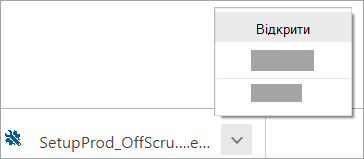
Microsoft Edge (старіша версія) або Internet Explorer
-
У нижній частині вікна браузера виберіть Виконати, щоб запустити файл SetupProd_OffScrub.exe.

Firefox
-
У спливаючому вікні виберіть Зберегти файл . Далі у верхньому правому куті вікна браузера натисніть стрілку завантаження та виберіть > SetupProd_OffScrub.exe.
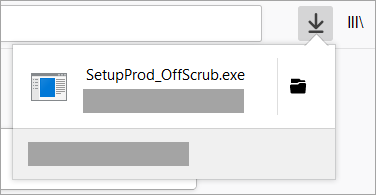
-
-
Виберіть версію, яку потрібно видалити, і натисніть кнопку "Далі".
-
Виконайте вказівки на подальших екранах решту та, коли буде запропоновано, перезавантажте комп'ютер.
Після перезавантаження комп'ютера засіб видалення автоматично відкривається знову, щоб завершити останній крок видалення. Дотримуйтеся вказівок на екрані.
-
Виберіть кроки відповідно до версії Office, яку потрібно інсталювати або видалити. Закрийте засіб видалення.